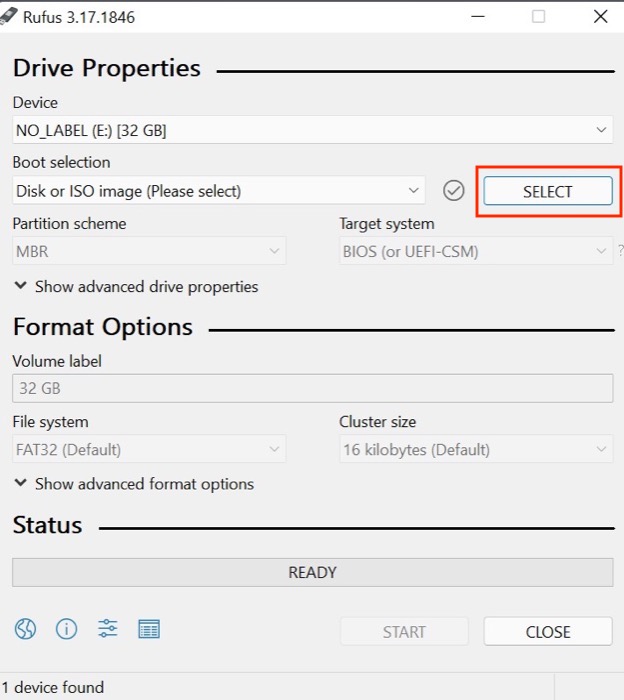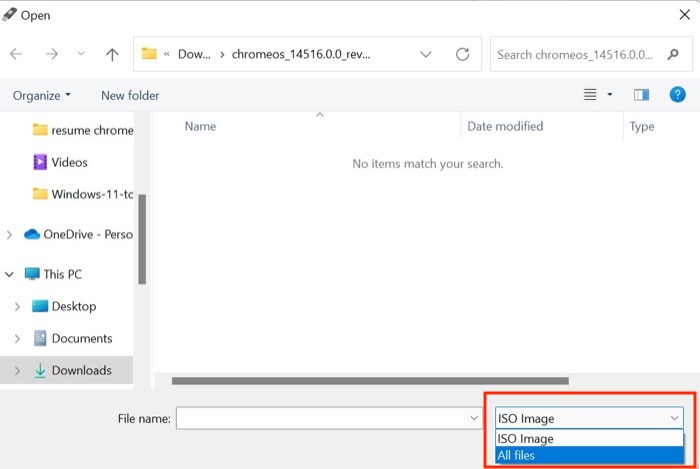Cara Memasang Chrome OS Flex di Windows dalam Waktu Kurang dari 10 Menit
Diterbitkan: 2022-02-19Google Chrome OS di sini untuk tinggal. Faktanya, Chromebook telah mendominasi segmen pendidikan di AS, hingga menguasai 51% pangsa pasarnya. Dan sekarang, untuk memanfaatkan hal yang sama, raksasa teknologi tersebut telah memutuskan untuk mengambil langkah lebih jauh dengan memperkenalkan Chrome OS Flex .

Chrome OS Flex dapat berjalan di Windows dan Mac. Jadi pengguna dapat menginstalnya di laptop lama mereka yang lambat dan mengubahnya menjadi mesin yang berfungsi dengan lancar kembali. Karena Chrome OS Flex cukup ringan, secara teknis seharusnya bekerja jauh lebih lancar daripada sistem operasi Windows pada laptop yang sama.
Selain itu, proses untuk menginstal Chrome OS Flex di Windows sangat mudah dan mulus. Faktanya, kami menghidupkan kembali laptop Sony Vaio kami yang berusia 12 tahun dengan menginstal Chrome OS Flex di dalamnya. Inilah cara kami melakukannya.
Daftar isi
Apa itu Chrome OS Flex?
Chrome OS Flex adalah sistem operasi cloud-first untuk PC dan Mac. Ini gratis untuk digunakan dan dibangun di atas basis kode yang sama dengan Chrome OS. Jadi, Anda dapat menganggapnya sebagai versi Chrome OS yang dimodifikasi—mirip dengan CloudReady—yang ringan dan dapat dengan cepat mengubah perangkat keras PC lama Anda menjadi mesin yang cepat dan modern.
Chrome OS Flex pada dasarnya dirancang untuk bisnis/mahasiswa. Apa yang menjadikannya opsi yang menguntungkan untuk tujuan ini adalah dapat dengan cepat diterapkan di seluruh armada perangkat dan dikelola dari jarak jauh menggunakan konsol Google Admin.
Tidak hanya itu, jika Anda memiliki Windows atau Mac lama, Anda dapat menginstal Chrome OS Flex di dalamnya dan menghidupkannya kembali menjadi mesin yang berfungsi penuh yang mampu melakukan sebagian besar operasi internet sehari-hari.
Persyaratan Sistem Chrome OS Flex
Sebelum memikirkan unduhan Chrome OS Flex, Anda harus memastikan bahwa Anda memiliki mesin dengan setidaknya spesifikasi berikut:
- Koneksi internet aktif
- Flashdisk USB minimal 8GB
- CPU Intel atau AMD 64-bit
- Empat gigabyte RAM
- Dukungan untuk boot dari USB
- Akses administratif ke pengaturan BIOS/UEFI
Cara Memasang Chrome OS Flex di Windows
Memasang Chrome OS Flex di Windows adalah proses dua langkah.
Langkah 1: Buat Drive USB yang Dapat Di-boot
Unduhan Chrome OS Flex
- Unduh dan instal Google Chrome di PC Anda dan arahkan ke tautan ini.
- Klik Tambahkan ke Chrome untuk menambahkan ekstensi ke Chrome.
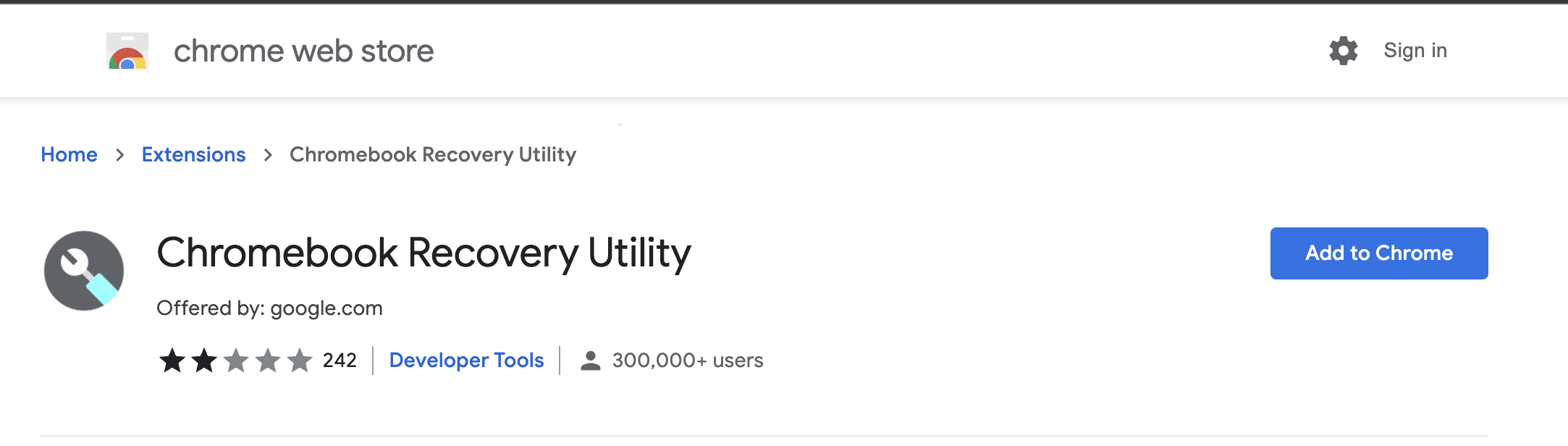
- Klik pada ekstensi yang baru saja Anda tambahkan dan hubungkan drive USB eksternal Anda ke PC Anda.
- Setelah selesai, klik Mulai .
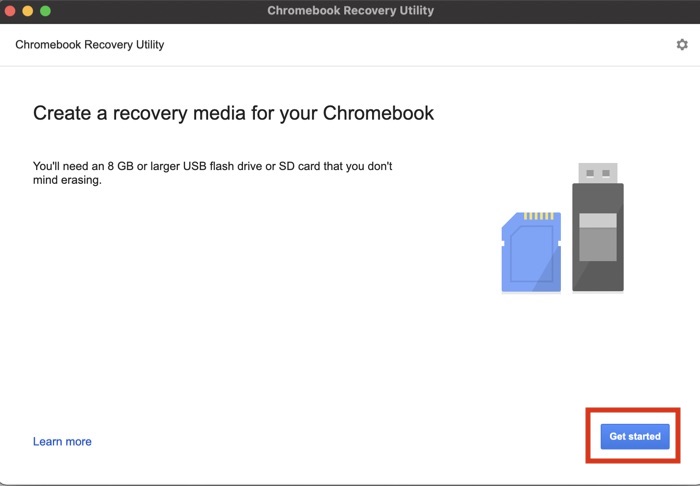
- Pilih Pilih model dari opsi daftar dan pilih opsi Chrome OS Flex. Sekali lagi pilih Chrome OS Flex pada opsi di bawahnya dan tekan Continue .
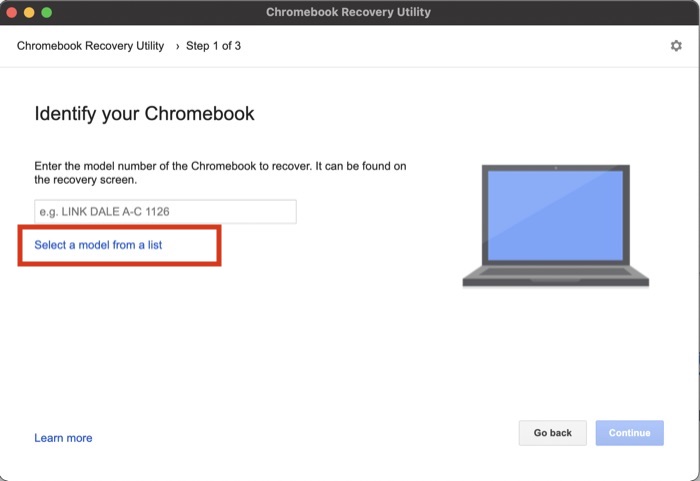
- Klik Pilih perangkat penginstalan media dan pilih drive USB Anda.
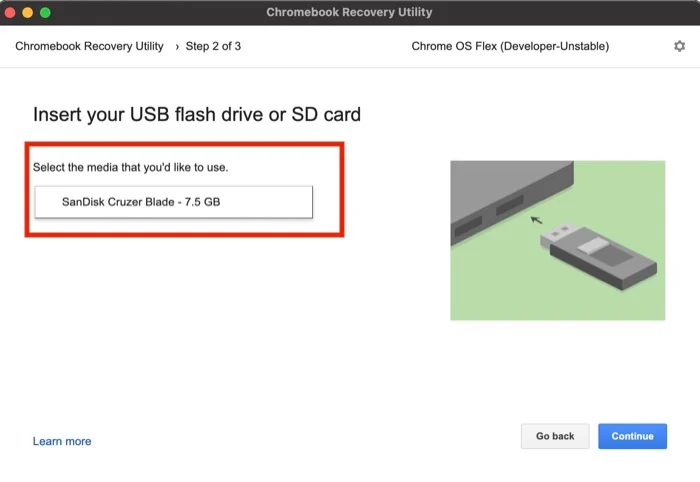
- Sekali lagi tekan Lanjutkan dan ketuk Buat sekarang . Setelah selesai, tunggu hingga ia menulis Chrome OS flex ke drive USB Anda.
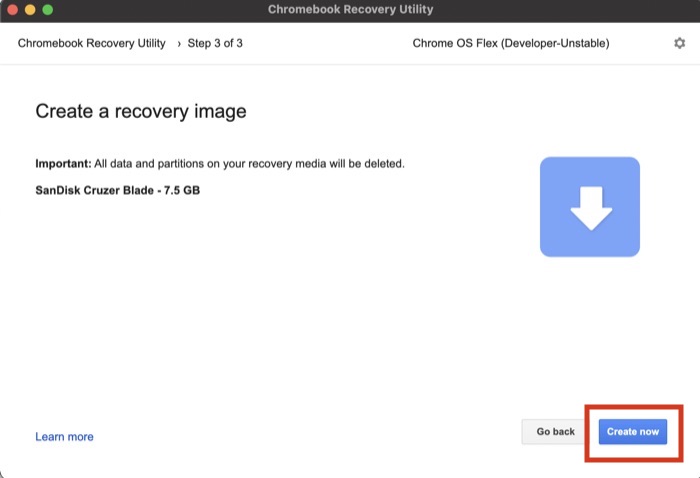
Langkah 2: Instal Chrome OS Flex di Windows Menggunakan USB
- Hubungkan drive USB ChromeOS Flex ke PC Windows Anda.
- Nyalakan PC Anda dan masuk ke menu boot dengan menekan tombol F8 saat boot.
- Setelah masuk ke menu boot, pilih drive USB eksternal Anda dan tekan enter. PC yang berbeda mungkin memiliki layar menu boot yang berbeda tergantung pada pabrikannya, tetapi prosesnya tetap sama.
- Anda sekarang akan melihat Logo ChromeOS baru. Tunggu PC untuk boot dan tekan Let's start .
- Setelah selesai, Anda akan melihat dua opsi. Karena kami memasang ChromeOS secara permanen di PC kami, pilih opsi Instal CloudReady 2.0 .
(Catatan – Seluruh Data Anda di HDD/SSD akan dihapus, jadi pastikan untuk melakukan pencadangan terlebih dahulu.)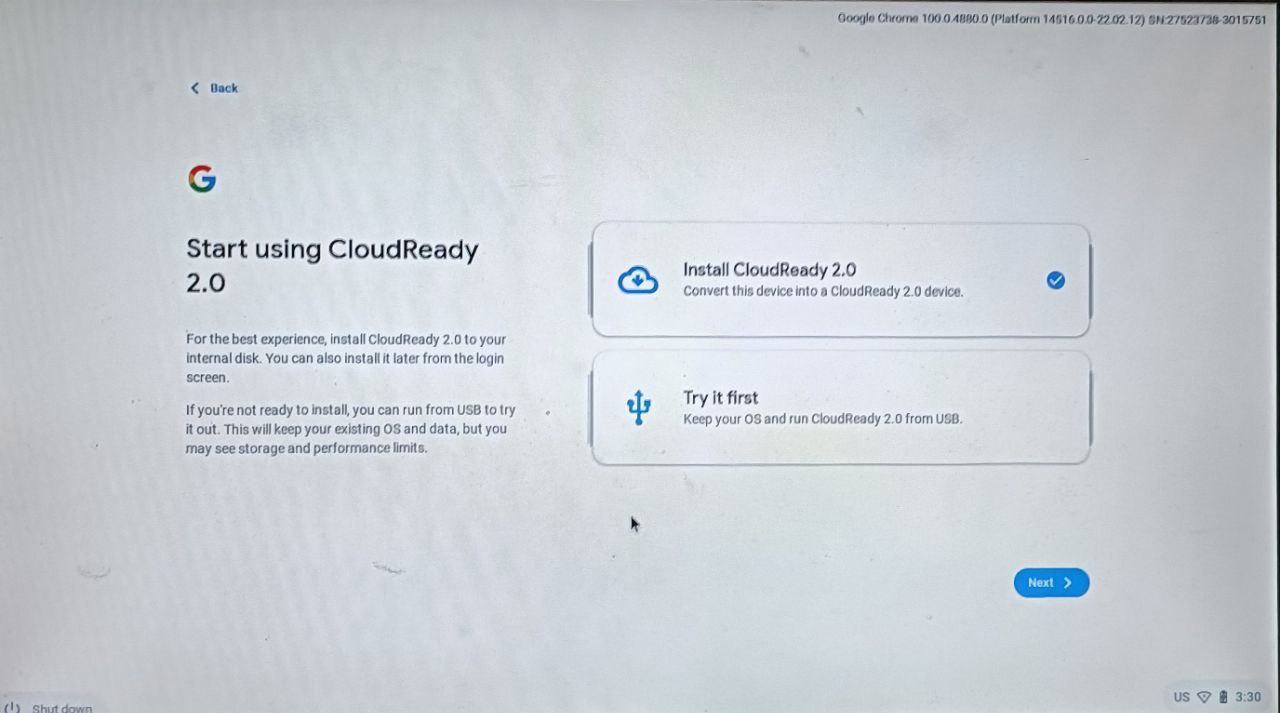
- Setelah memilih opsi Cloudready 2.0, terima penafian di jendela pop-up.
Sekarang, duduk santai dan saksikan Chrome OS dipasang di mesin Windows Anda. Setelah proses instalasi selesai, lepaskan drive USB dan restart PC Windows Anda.

Ikuti langkah-langkah di layar untuk menyiapkan Chrome OS Flex.
2. Unduh Chrome OS Flex ISO secara manual dan instal di PC Anda dengan mudah
Untuk beberapa alasan, jika Anda tidak dapat membuat drive USB yang dapat di-boot menggunakan utilitas Chrome, Anda dapat dengan mudah mengunduh Chrome OS Flex ISO dan secara manual membuat drive yang dapat di-boot menggunakan Rufus.
Unduhan dan Pemasangan Chrome OS Flex ISO
- Unduh file zip Chrome OS Flex .bin menggunakan tautan ini.
- Setelah unduhan selesai, ekstrak file zip di PC Anda.
- Sekarang, instal rufus di PC Anda dan buka.
- Setelah selesai, hubungkan drive USB Anda (Minimal 8GB disarankan) ke PC Anda. Harap dicatat- Semua data pada drive USB akan dihapus.
- Di Sini. Pilih drive USB Anda yang terhubung di rufus.
- Setelah itu selesai, tepat di bawah perangkat, ada opsi untuk memilih file ISO. Klik pada opsi Select ISO dan pilih file .bin Chrome OS Flex. (Klik pada gambar ISO di sebelah opsi nama file, dan pilih Semua file atau .bin Chrome OS tidak akan terlihat)
- Tekan Mulai , dan sekarang akan mulai membuat drive yang dapat di-boot Chrome OS Flex.
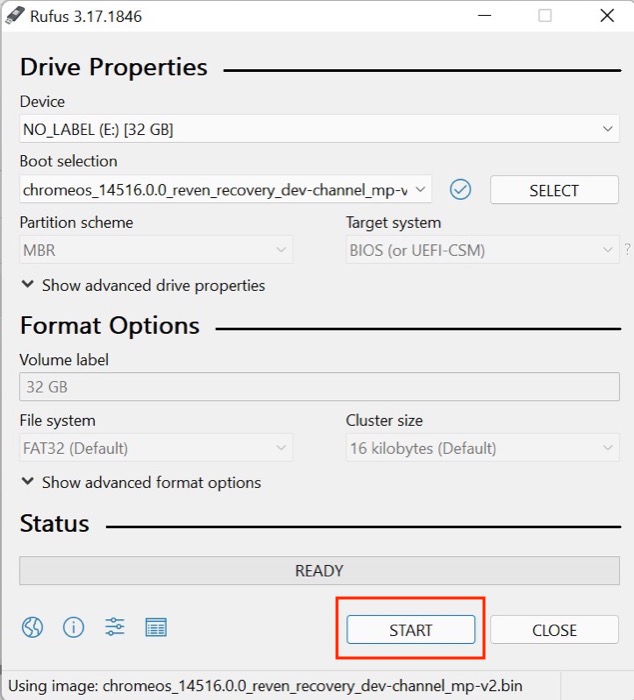
- Itu saja, restart PC Anda dan masuk ke menu boot dengan menekan tombol F8 saat boot.
- Setelah masuk ke menu boot, pilih drive USB eksternal Anda dan tekan enter. PC yang berbeda mungkin memiliki layar menu boot yang berbeda tergantung pada pabrikannya, tetapi prosesnya tetap sama.
- Setelah selesai, Anda akan melihat dua opsi. Karena kami menginstal ChromeOS Flex secara permanen di PC kami, pilih opsi Instal CloudReady 2.0 .
(Catatan – Seluruh Data Anda di HDD/SSD akan dihapus, jadi pastikan untuk melakukan pencadangan terlebih dahulu.)
Rasakan Chrome OS Flex di Windows tanpa benar-benar menginstalnya
Meskipun menginstal Chrome OS Flex di Windows adalah salah satu cara untuk mendapatkan Chrome OS di desktop Anda, Anda juga dapat merasakan perangkat lunak tanpa menginstalnya. Ini adalah cara yang baik untuk menguji sistem operasi sebelum menginstalnya, untuk melihat apakah Anda menyukainya atau tidak.
Untuk melakukan ini, yang Anda butuhkan hanyalah stik USB langsung. Kami telah membuatnya di metode sebelumnya, dan inilah cara Anda dapat menggunakannya untuk menjalankan Chrome OS Flex di desktop Windows Anda:
- Hubungkan drive USB ChromeOS Flex ke PC Windows Anda.
- Sekarang, nyalakan PC Anda dan masuk ke menu boot dengan menekan tombol F8 saat boot.
- Setelah masuk ke menu boot, pilih drive USB eksternal Anda dan tekan enter. PC yang berbeda mungkin memiliki layar menu boot yang berbeda tergantung pada pabrikannya, tetapi prosesnya tetap sama.
- Anda sekarang akan melihat Logo ChromeOS baru. Tunggu PC untuk boot dan tekan Let's start .
- Setelah selesai, Anda akan melihat dua opsi. Pilih Coba dulu karena kami mem-boot Chrome OS dari PC.
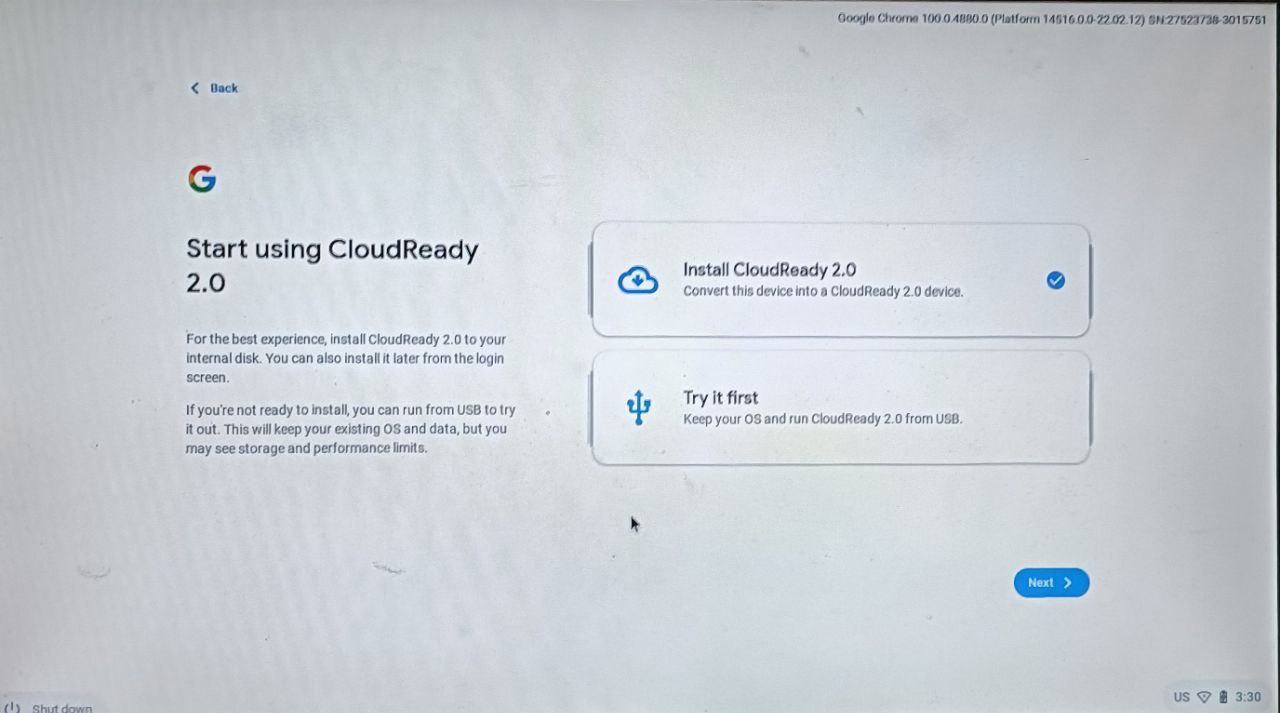
- Sekarang, ikuti petunjuk di layar untuk menyiapkan Chrome OS.
Jika Anda ingin kembali ke Windows di masa mendatang, matikan PC Anda dan lepaskan USB flash drive. Setelah terputus, nyalakan PC Anda seperti biasa.
Pulihkan Desktop Windows Lama Anda Dengan Chrome OS Flex
Seperti yang Anda lihat dalam panduan di atas, Google telah membuatnya sangat mudah untuk menginstal Chrome OS Flex di Windows, dan itu benar-benar berfungsi dengan baik di laptop dengan perangkat keras lama. Jadi, jika Anda memiliki mesin Windows lama yang tidak lagi berfungsi secara normal, Anda harus mencoba memasang Chrome OS Flex untuk membuatnya berfungsi kembali—setidaknya untuk operasi berbasis internet biasa.
Beri tahu kami di komentar di bawah jika Anda merasa artikel ini bermanfaat dan berhasil menginstal Chrome OS Flex di mesin Windows Anda.
FAQ Tentang Menggunakan Chrome OS Flex di Windows
Apakah saya dapat kembali ke Windows 11 setelah menginstal Chrome OS Flex?
Nah, Anda memang dapat memutar kembali ke Windows 11 jika Anda tidak menyukai Chrome OS Flex. Tapi bagaimana caranya? Sebenarnya, itu mudah; Anda hanya perlu membuat drive USB Windows 11 yang dapat di-boot dari file ISO menggunakan perangkat lunak yang dikenal sebagai Rufus. Karena itu, kami sudah mengerjakan panduan terperinci untuk membuat prosesnya menjadi lebih sederhana.
Mengapa saya harus menginstal Chrome OS Flex di Windows?
Ada beberapa alasan untuk menginstal Chrome OS Flex di Windows. Pertama, Chrome OS Flex relatif lebih ringan daripada Windows dan tidak memerlukan sumber daya yang lebih sedikit untuk bekerja dengan lancar. Kedua, Chrome OS memiliki beberapa trik rapi seperti integrasi yang erat dengan layanan Google, kontrol orang tua, dan banyak lagi.
Bisakah saya menginstal Firefox di Chrome OS Flex?
Ya, Anda dapat menginstal dan menjalankan Mozilla Firefox di Chrome OS Flex, dan prosesnya juga tidak rumit. Kami telah membahas panduan terperinci tentang bagaimana Anda dapat menginstal Firefox di Chrome OS Flex.